Vermijdt oplichting door de "You have been redirected to Apple Support" pagina
Mac VirusOok bekend als: U wordt doorverwezen naar de Apple ondersteuningspagina pop-up
Doe een gratis scan en controleer of uw computer is geïnfecteerd.
VERWIJDER HET NUOm het volledige product te kunnen gebruiken moet u een licentie van Combo Cleaner kopen. Beperkte proefperiode van 7 dagen beschikbaar. Combo Cleaner is eigendom van en wordt beheerd door RCS LT, het moederbedrijf van PCRisk.
Hoe "You have been redirected to Apple Support page" te verwijderen van een Mac?
Wat is "You have been redirected to Apple Support page"?
"You have been redirected to Apple Support page/U wordt omgeleid naar de Apple-ondersteuningspagina" is een valse claim die wordt weergegeven in een pop-upvenster op een misleidende technische ondersteuningspagina. Meestal zijn dergelijke pagina's ontworpen om de bezoekers te misleiden om de oplichters te bellen, die proberen om geld van nietsvermoedende mensen afhandig te maken. We raden u ten zeerste aan om deze pagina niet te vertrouwen of om het opgegeven nummer niet te bellen. Apple heeft niets te maken met deze of een andere soortgelijke oplichtingswebsite.
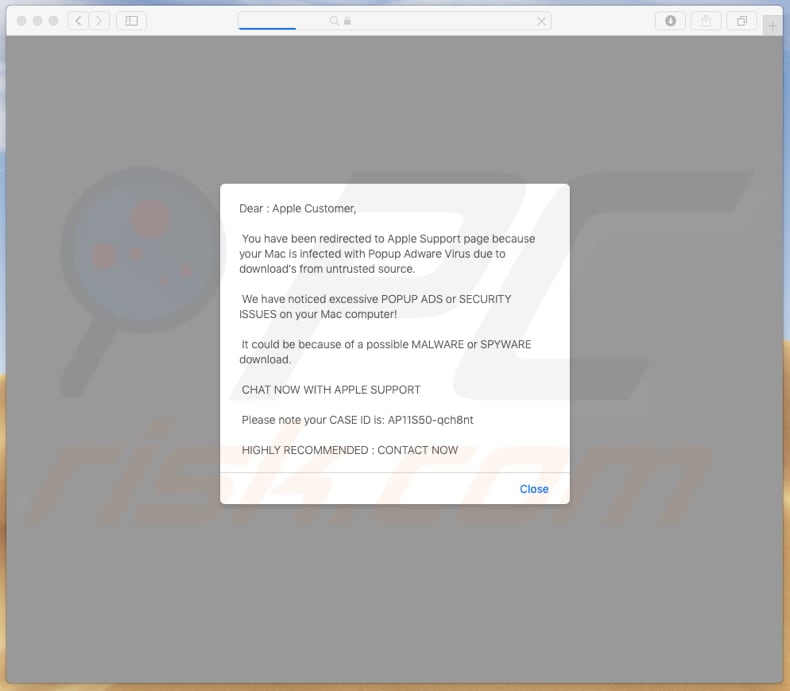
Deze technische support-zwendelpagina is vermomd als officiële Apple-ondersteuningspagina. Wanneer het wordt bezocht, dan wordt er een pop-upvenster weergegeven waarin wordt vermeld dat de Mac-computer geïnfecteerd is met een "Popup Adware-virus" dat geïnstalleerd is via een bestand dat gedownload werd van een onbetrouwbare bron. Er wordt ook vermeld dat deze pagina buitensporige pop-upadvertenties en beveiligingsproblemen detecteerde, die veroorzaakt kunnen worden door gedownloade malware of spyware. De bezoekers worden aangemoedigd om onmiddellijk met de Apple Support/ondersteuning te chatten. Wanneer deze pop-up wordt gesloten, geeft deze oplichtingspagina met technische ondersteuning het nummer "1-877-390-8999" weer op een achtergrondafbeelding, dit nummer is vermomd als Apple Support-nummer. Het maakt ook een chatvenster aan met de naam "Official Apple Support"/"24/7 Customer Support". Het is zeer waarschijnlijk dat de oplichters de bezoekers via deze chat aanmoedigen om het bovengenoemde nummer te bellen. Meestal doen de oplichters zich voor alsof ze van de klantenservice zijn en proberen ze zo om de mensen te overtuigen om geld te betalen voor dubieuze software of onnodige services die de veronderstelde virussen verwijderen of andere problemen zouden oplossen. Oplichtingspagina's mogen nooit vertrouwd worden en het nummer dat erop wordt weergegeven mag nooit gebeld worden. Zodra een browser een dergelijke pagina opent, moet deze gesloten worden en nooit meer opnieuw bezoeken.
Vaak worden dergelijke websites geopend door ongewenste applicaties (mogelijk ongewenste toepassingen) die op de browser of het besturingssysteem van de gebruiker geïnstalleerd zijn. Bovendien geven dergelijke apps ongewenste advertenties weer en verzamelen ze allerlei gegevens. Ze overladen de gebruikers met coupons, banners, enquêtes, pop-upadvertenties, enzovoort. Als erop wordt geklikt, dan openen deze advertenties pagina's zoals deze technische zwendel of andere onbetrouwbare sites, of veroorzaken ze downloads of zelfs installaties van andere, mogelijk schadelijke apps. Ook verzamelen ongewenste applicaties informatie over het surfgedrag van de gebruikers, d.w.z. IP-adressen, geolocaties, URL's van geopende pagina's, ingevoerde zoekopdrachten, enzovoort. Hun ontwikkelaars delen deze verzamelde gegevens met andere partijen (mogelijk cybercriminelen) die ze misbruiken om inkomsten te verkrijgen. In sommige gevallen bevatten de verzamelde/gedeelde gegevens ook persoonlijke, gevoelige informatie.
| Naam | U wordt doorverwezen naar de Apple ondersteuningspagina pop-up |
| Bedreigingstype | Mac malware, Mac virus |
| Valse Claim | Volgens deze technische oplichtingsondersteuning is de computer besmet met adware en malware. |
| Gerelateerd Domein | applesupportofficial[.]com |
| Gebruikt IP Adres (applesupportofficial[.]com) | 166.62.28.125 |
| Detectie Namen (applesupportofficial[.]com) | Fortinet (Spam), Sophos AV (Malicious), Spamhaus (Phishing), Volledige Lijst met Detecties (VirusTotal) |
| Symptomen | Uw Mac werkt langzamer dan normaal, u ziet ongewenste pop-upadvertenties, u wordt doorgestuurd naar verdachte websites. |
| Verspreidingsmethoden | Misleidende pop-upadvertenties, gratis software-installatieprogramma's (bundeling), valse flash player-installatieprogramma's, downloads van torrent-bestanden. |
| Schade | Internet browsing tracking (mogelijke privacyschendingen), weergave van ongewenste advertenties, omleidingen naar verdachte websites, verlies van privéinformatie. |
| Verwijdering |
Om mogelijke malware-infecties te verwijderen, scant u uw computer met legitieme antivirussoftware. Onze beveiligingsonderzoekers raden aan Combo Cleaner te gebruiken. Combo Cleaner voor Windows DownloadenGratis scanner die controleert of uw computer geïnfecteerd is. Om het volledige product te kunnen gebruiken moet u een licentie van Combo Cleaner kopen. Beperkte proefperiode van 7 dagen beschikbaar. Combo Cleaner is eigendom van en wordt beheerd door RCS LT, het moederbedrijf van PCRisk. |
Er zijn veel andere zwendelpagina's die vergelijkbaar zijn met deze, bijvoorbeeld, GoToAssist Tech Support Scam, apple.com-scan-mac[.]live en apple.com-shield[.]live. Doorgaans worden dergelijke pagina's gebruikt om de mensen te misleiden zodat ze contact opnemen met de oplichters die proberen om hun geld afhandig te maken, of zodat ze dubieuze software downloaden (betaald of gratis). Hoe dan ook, deze pagina's mogen niet worden vertrouwd en alle verklaringen over gedetecteerde virussen zijn frauduleus/vals. De PUA's die de browsers mogelijk dwingen om deze pagina's te openen, lijken erg op elkaar. Ze geven advertenties weer, verzamelen gegevens en veroorzaken doorverwijzingen naar dubieuze pagina's. Als er dergelijke apps in een browser (of computer) geïnstalleerd zijn, dan moeten deze zo snel mogelijk worden verwijderd.
Hoe werden mogelijk ongewenste applicaties geïnstalleerd op mijn computer?
Vaak downloaden en installeren mensen programma's zonder de "Aangepaste" of "Geavanceerde" instellingen te controleren die beschikbaar zijn in hun setups. Met andere woorden, zonder de aanbiedingen te negeren om extra opgenomen, ongewenste applicaties te downloaden of te installeren. Meestal is dat precies hoe de ongewenste apps machtigingen krijgen om te downloaden en/of te installeren. Deze marketingmethode wordt "bundeling" genoemd, de ontwikkelaars gebruiken het om de mensen te misleiden om ongewenste apps te downloaden en te installeren samen met andere software, door ze op te nemen in setups en de informatie hierover te verbergen in hun instellingen. In andere gevallen veroorzaken mensen de ongewenste downloads en installaties zelf door op misleidende advertenties te klikken die scripts uitvoeren die ontworpen werden om ze te downloaden of om mogelijk schadelijke software te installeren.
Hoe de installatie van mogelijk ongewenste applicaties te vermijden?
De veiligste manier om bestanden of programma's te downloaden, is via de officiële websites en de directe downloadlinks. Peer-to-peer-netwerken (torrent-clients, eMule en andere vergelijkbare tools), downloaders van externe partijen, installers, niet-officiële websites en andere bronnen van dit soort mogen daarvoor niet vertrouwd worden. Daarnaast raden we u aan om software correct te installeren (en te downloaden), vooral als deze gratis is. Als een installatie "Aangepaste", "Geavanceerde" en andere instellingen bevat, dan raden we u aan om deze te controleren en om alle aanbiedingen voor het downloaden of installeren van ongewenste programma's af te wijzen. Klik bovendien niet op opdringerige advertenties: er zijn veel advertenties die misleidend zijn of die doorverwijzen naar onbetrouwbare pagina's of die ongewenste downloads/installaties veroorzaken. Om te voorkomen dat een browser twijfelachtige pagina's opent en/of verschillende advertenties weergeeft, raden we u aan om alle ongewenste, onbekende of verdachte extensies, plug-ins of add-ons die erop geïnstalleerd zijn, te verwijderen. Hetzelfde geldt voor ongewenste programma's die op het besturingssysteem geïnstalleerd zijn. Als u dit doet, dan moet het probleem opgelost zijn. Als uw computer al geïnfecteerd is met ongewenste apps, dan raden we u aan een scan uit te voeren met Combo Cleaner Antivirus voor Windows om ze automatisch te verwijderen.
Tekst in de eerste pop-up:
Beste: Apple-klant,
U wordt doorverwezen naar de Apple-ondersteuningspagina omdat uw Mac geïnfecteerd is met een Popup Adware Virus vanwege downloads van een niet-vertrouwde bron.
We hebben buitensporige POPUP-ADVERTENTIES of VEILIGHEIDSPROBLEMEN op uw Mac-computer opgemerkt!
Dit kan komen door een mogelijke MALWARE- of SPYWARE-download.
CHAT NU MET DE APPELONDERSTEUNING
Let op: uw CASE ID is: AP11S50-qch8nt
ZEER AANBEVOLEN: CONTACTEER ONS NU
Screenshot van een pagina met een frauduleuze "Official Apple Support" chat pop-up:
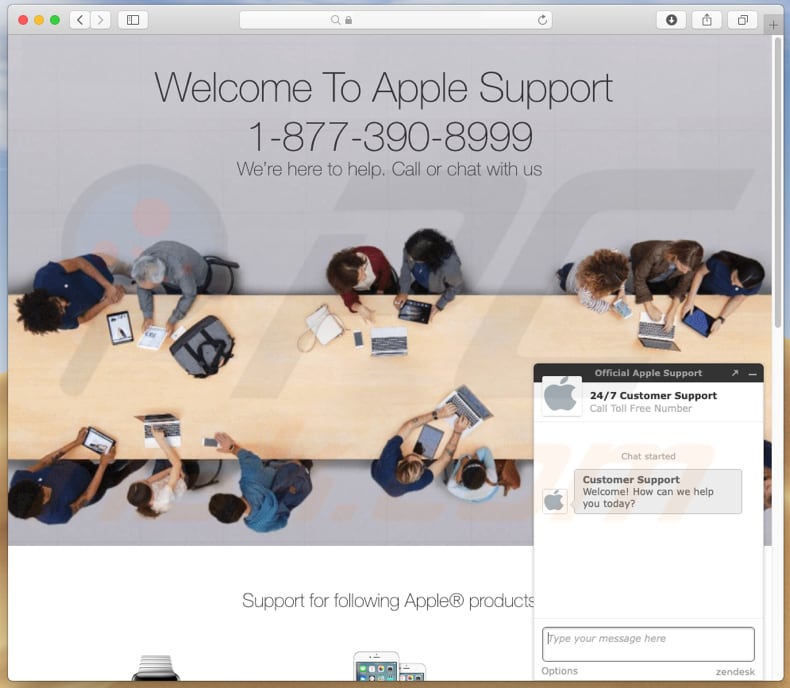
Tekst in dit venster:
Welkom bij Apple Support/Ondersteuning
1-877-390-8999
We zijn hier om u te helpen. Bel of chat met ons
Ondersteuning voor het volgen van Apple®-producten
Ondersteuning voor Apple Watch
iPhone-ondersteuning
iPad-ondersteuning
Mac-ondersteuning
Ondersteuning voor Apple ID
iTunes-ondersteuning
Neem contact op met de deskundige ondersteuning
Hoe kunnen wij u helpen?
Ondersteuning via telefoon, chat of e-mail, een reparatie instellen of een Genius Bar-afspraak maken.
Bel 1-877-390-8999 of chat met ons
"You have been redirected to Apple Support page" tech-support oplichting (GIF):
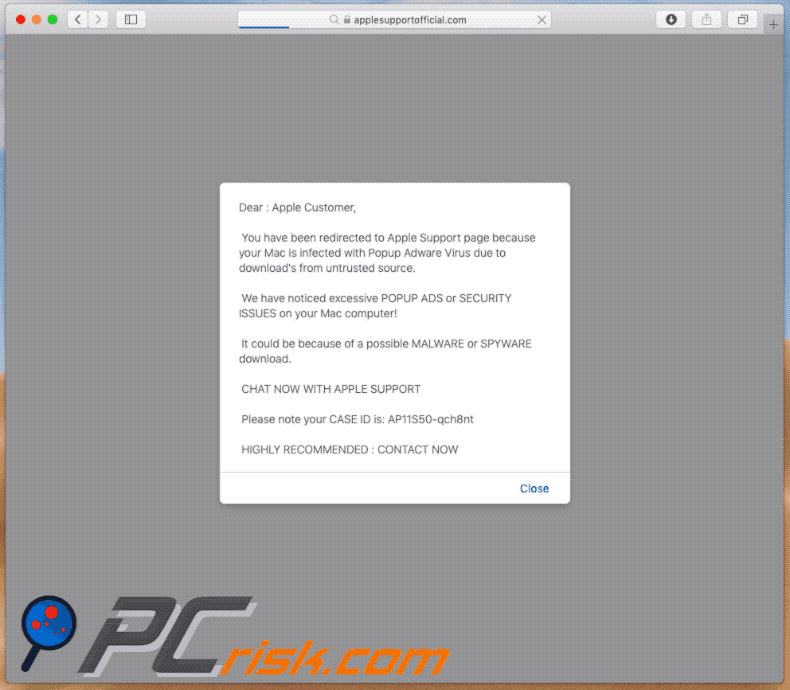
Onmiddellijke automatische malwareverwijdering:
Handmatig de dreiging verwijderen, kan een langdurig en ingewikkeld proces zijn dat geavanceerde computer vaardigheden vereist. Combo Cleaner is een professionele automatische malware verwijderaar die wordt aanbevolen om malware te verwijderen. Download het door op de onderstaande knop te klikken:
DOWNLOAD Combo CleanerDoor het downloaden van software op deze website verklaar je je akkoord met ons privacybeleid en onze algemene voorwaarden. Om het volledige product te kunnen gebruiken moet u een licentie van Combo Cleaner kopen. Beperkte proefperiode van 7 dagen beschikbaar. Combo Cleaner is eigendom van en wordt beheerd door RCS LT, het moederbedrijf van PCRisk.
Snelmenu:
- Wat is "You have been redirected to Apple Support page"?
- STAP 1. Verwijder de aan het ongewenste programma gerelateerde mappen en bestanden uit OSX.
- STAP 2. Verwijder de frauduleuze extensies uit Safari.
- STAP 3. Verwijder de kwaadaardige add-ons uit Google Chrome.
- STAP 4. Verwijder de mogelijk ongewenste plug-ins uit Mozilla Firefox.
Video die toont hoe de mogelijk ongewenste applicaties gepromoot door de "You have been redirected to Apple Support page"-oplichting te verwijderen met Combo Cleaner:
Mogelijk ongewenste applicaties verwijderen:
Verwijder de mogelijk ongewenste applicaties uit de map "Applicaties":

Klik op het pictogram Finder. Selecteer in het Finder-venster "Applicaties". Zoek in de map met toepassingen naar "MPlayerX", "NicePlayer", of andere verdachte toepassingen en sleep ze naar de prullenbak. Na het verwijderen van de potentieel ongewenste toepassing(en) die online advertenties veroorzaken, scant u uw Mac op eventuele resterende ongewenste componenten.
DOWNLOAD verwijderprogramma voor malware-infecties
Combo Cleaner die controleert of uw computer geïnfecteerd is. Om het volledige product te kunnen gebruiken moet u een licentie van Combo Cleaner kopen. Beperkte proefperiode van 7 dagen beschikbaar. Combo Cleaner is eigendom van en wordt beheerd door RCS LT, het moederbedrijf van PCRisk.
Verwijder aan de u wordt doorverwezen naar de apple ondersteuningspagina pop-up gerelateerde bestanden en mappen:

Klik op het Finder icoon, vanuit de menubalk kies je Ga en klik je op Ga naar map...
 Controleer of er zich door de adware aangemaakte bestanden bevinden in de map /Library/LaunchAgents folder:
Controleer of er zich door de adware aangemaakte bestanden bevinden in de map /Library/LaunchAgents folder:

In de Ga naar map...-balk typ je: /Library/LaunchAgents
 In de map “LaunchAgents” zoek je naar recent toegevoegde verdachte bestanden en je verplaatst deze naar de prullenbak. Voorbeelden van bestanden aangemaakt door adware: “installmac.AppRemoval.plist”, “myppes.download.plist”, “mykotlerino.ltvbit.plist”, “kuklorest.update.plist”, enz. Adware installeert vaak bestanden met hetzelfde bestandsnaampatroon.
In de map “LaunchAgents” zoek je naar recent toegevoegde verdachte bestanden en je verplaatst deze naar de prullenbak. Voorbeelden van bestanden aangemaakt door adware: “installmac.AppRemoval.plist”, “myppes.download.plist”, “mykotlerino.ltvbit.plist”, “kuklorest.update.plist”, enz. Adware installeert vaak bestanden met hetzelfde bestandsnaampatroon.
 Controleer of er zich door adware aangemaakte bestanden bevinden in de map /Library/Application Support:
Controleer of er zich door adware aangemaakte bestanden bevinden in de map /Library/Application Support:

In de Ga naar map...-balk typ je: /Library/Application Support
 In de map “Application Support” zoek je naar recent toegevoegde verdachte mappen. Bijvoorbeeld “MplayerX” or “NicePlayer”, en je verplaatst deze mappen naar de prullenbak.
In de map “Application Support” zoek je naar recent toegevoegde verdachte mappen. Bijvoorbeeld “MplayerX” or “NicePlayer”, en je verplaatst deze mappen naar de prullenbak.
 Controleer of er zich door adware aangemaakte bestanden bevinden in de map ~/Library/LaunchAgents:
Controleer of er zich door adware aangemaakte bestanden bevinden in de map ~/Library/LaunchAgents:

In de Ga naar map...-balk typ je: ~/Library/LaunchAgents

In de map “LaunchAgents” zoek je naar recent toegevoegde verdachte bestanden en je verplaatst deze naar de prullenbak. Voorbeelden van bestanden aangemaakt door adware: “installmac.AppRemoval.plist”, “myppes.download.plist”, “mykotlerino.ltvbit.plist”, “kuklorest.update.plist”, enz. Adware installeert vaak verschillende bestanden met hetzelfde bestandsnaampatroon.
 Controleer of er zich door adware aangemaakte bestanden bevinden in de map /Library/LaunchDaemons:
Controleer of er zich door adware aangemaakte bestanden bevinden in de map /Library/LaunchDaemons:
 In de Ga naar map...-balk typ je: /Library/LaunchDaemons
In de Ga naar map...-balk typ je: /Library/LaunchDaemons
 In de map “LaunchDaemons” zoek je naar recent toegevoegde verdachte bestanden. Voorbeelden zijn: “com.aoudad.net-preferences.plist”, “com.myppes.net-preferences.plist”, "com.kuklorest.net-preferences.plist”, “com.avickUpd.plist”, etc., en je verplaatst deze naar de prullenbak.
In de map “LaunchDaemons” zoek je naar recent toegevoegde verdachte bestanden. Voorbeelden zijn: “com.aoudad.net-preferences.plist”, “com.myppes.net-preferences.plist”, "com.kuklorest.net-preferences.plist”, “com.avickUpd.plist”, etc., en je verplaatst deze naar de prullenbak.
 Scan uw Mac met Combo Cleaner:
Scan uw Mac met Combo Cleaner:
Als u alle stappen in de juiste volgorde hebt gevolgd dan zou uw Mac nu helemaal virus- en malwarevrij moeten zijn. Om zeker te weten of uw systeem niet langer besmet is voert u best een scan uit met Combo Cleaner Antivirus. Download dit programma HIER. Na het downloaden van het bestand moet u dubbelklikken op het combocleaner.dmg installatiebestand, in het geopende venster sleept u het Combo Cleaner-icoon naar het Applicaties-icoon. Nu opent u launchpad en klikt u op het Combo Cleaner-icoon. Wacht tot Combo Cleaner de virusdefinities heeft bijgewerkt en klik vervolgens op de knop 'Start Combo Scan'.

Combo Cleaner zal uw Mac scannen op malwarebesmettingen. Als de scan meldt 'geen bedreigingen gevonden' - dan betekent dit dat u verder de verwijderingsgids kunt volgen. In het andere geval is het aanbevolen alle gevonden besmettingen te verwijderen voor u verder gaat.

Na het verwijderen van bestanden en mappen die werden aangemaakt door deze adware ga je verder met het verwijderen van frauduleuze extensies uit je internetbrowsers.
U wordt doorverwezen naar de Apple ondersteuningspagina pop-up verwijderen uit de internetbrowsers:
 Kwaadaardige extensies verwijderen uit Safari:
Kwaadaardige extensies verwijderen uit Safari:
Verwijder aan u wordt doorverwezen naar de apple ondersteuningspagina pop-up gerelateerde Safari extensies:

Open de Safari-browser, vanuit de menubalk selecteer je "Safari" en klik je op "Voorkeuren...".

In het scherm met de voorkeuren selecteer je "Extensies" en zoek je naar recent geïnstalleerde verdachte extensies. Als je die gevonden hebt klik je op de "Verwijderen"-knop er net naast. Merk op dat je veilig alle extensies kunt verwijderen uit de Safari-browser, ze zijn niet noodzakelijk voor een goede werking van de browser.
- Als je problemen blijft hebben met browser doorverwijzingen en ongewenste advertenties lees je hier hoe Safari te resetten.
 Kwaadaardige plug-ins verwijderen uit Mozilla Firefox:
Kwaadaardige plug-ins verwijderen uit Mozilla Firefox:
Verwijder aan u wordt doorverwezen naar de apple ondersteuningspagina pop-up gerelateerde Mozilla Firefox add-ons:

Open je Mozilla Firefox-browser. In de rechterbovenhoek van het scherm klik je op de "Menu openen"-knop (met de drie horizontale lijnen). Uit het geopende menu selecteer je "Add-ons".

Kies het tabblad "Extensies" en zoek naar recent geïnstalleerde verdachte add-ons. Eens gevonden klik je op de "Verwijderen"-knop er net naast. Merk op dat je veilig alle extensies uit je Mozilla Firefox-browser kunt verwijderen - ze zijn niet noodzakelijk voor de goede werking van de browser.
- Als je problemen blijft ervaren met browser doorverwijzingen en ongewenste advertenties kun je ook Mozilla Firefox resetten.
 Kwaadaardige extensies verwijderen uit Google Chrome:
Kwaadaardige extensies verwijderen uit Google Chrome:
Verwijder aan u wordt doorverwezen naar de apple ondersteuningspagina pop-up gerelateerde Google Chrome add-ons:

Open Google Chrome en klik op de "Chrome menu"-knop (drie horizontale lijnen) gesitueerd in de rechterbovenhoek van het browserscherm. In het uitklapmenu selecteer je "Meer tools" en vervolgens "Extensies".

In het scherm "Extensies" zoek je naar recent geïnstalleerde verdachte add-ons. Als je die gevonden hebt klik je op de "Prullenbak"-knop er net naast. Merk op dat je veilig alle extensies uit je Google Chrome-browser kunt verwijderen. Ze zijn niet noodzakelijk voor een goede werking van de browser.
- Als je problemen blijft ervaren met browser doorverwijzingen en ongewenste advertenties kun je ook Google Chrome resetten.
Delen:

Tomas Meskauskas
Deskundig beveiligingsonderzoeker, professioneel malware-analist
Ik ben gepassioneerd door computerbeveiliging en -technologie. Ik ben al meer dan 10 jaar werkzaam in verschillende bedrijven die op zoek zijn naar oplossingen voor computertechnische problemen en internetbeveiliging. Ik werk sinds 2010 als auteur en redacteur voor PCrisk. Volg mij op Twitter en LinkedIn om op de hoogte te blijven van de nieuwste online beveiligingsrisico's.
Het beveiligingsportaal PCrisk wordt aangeboden door het bedrijf RCS LT.
Gecombineerde krachten van beveiligingsonderzoekers helpen computergebruikers voorlichten over de nieuwste online beveiligingsrisico's. Meer informatie over het bedrijf RCS LT.
Onze richtlijnen voor het verwijderen van malware zijn gratis. Als u ons echter wilt steunen, kunt u ons een donatie sturen.
DonerenHet beveiligingsportaal PCrisk wordt aangeboden door het bedrijf RCS LT.
Gecombineerde krachten van beveiligingsonderzoekers helpen computergebruikers voorlichten over de nieuwste online beveiligingsrisico's. Meer informatie over het bedrijf RCS LT.
Onze richtlijnen voor het verwijderen van malware zijn gratis. Als u ons echter wilt steunen, kunt u ons een donatie sturen.
Doneren
▼ Toon discussie